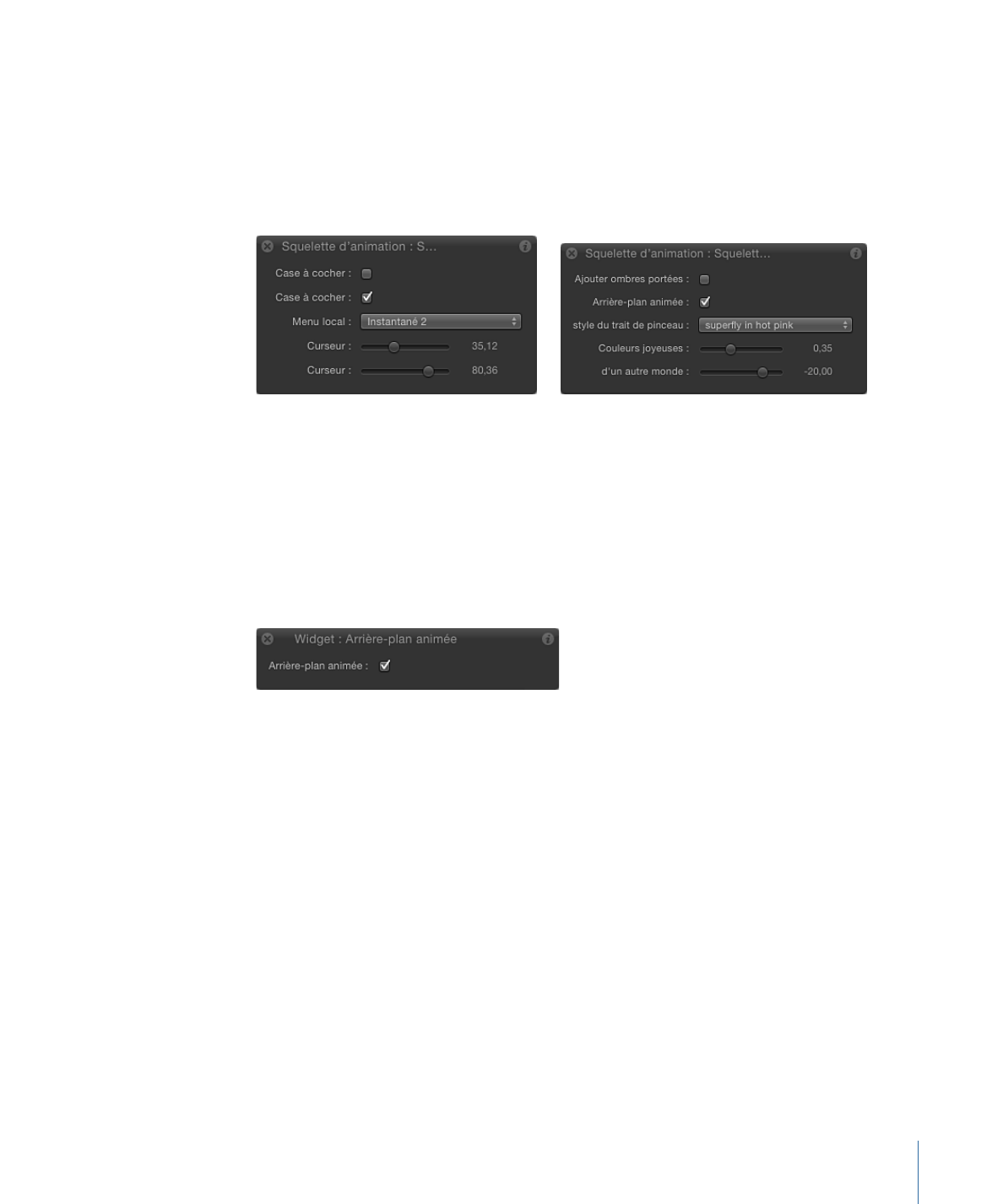
Ajout de widgets à un habillage
Les habillages n’ont aucun effet tant qu’ils ne contiennent pas de widget. Les widgets
sont des commandes spéciales utilisées pour gérer les paramètres du projet. Ils peuvent
être réorganisés et renommés. Renommer des widgets peut s’avérer une tâche primordiale
si vous disposez de plusieurs widgets du même type. Sinon, vous risquez d’obtenir une
liste de commandes portant les mêmes noms génériques.
Palette présentant des noms de widget
génériques
Palette présentant des noms de widget
personnalisés
Les commandes du widget apparaissent lorsque l’inspecteur de widget est affiché. Les
commandes de tous les widgets apparaissent lorsque l’inspecteur d’habillage est affiché.
Si un seul widget est sélectionné, la palette affiche uniquement la commande du widget
et non les paramètres utilisés pour modifier le widget ou les paramètres gérés par le
widget.
Lorsqu’un habillage est sélectionné, la palette affiche toutes les commandes de widget
affectées à cet habillage (comme le montre l’illustration ci-dessus).
537
Chapitre 10
Utilisation d’habillages
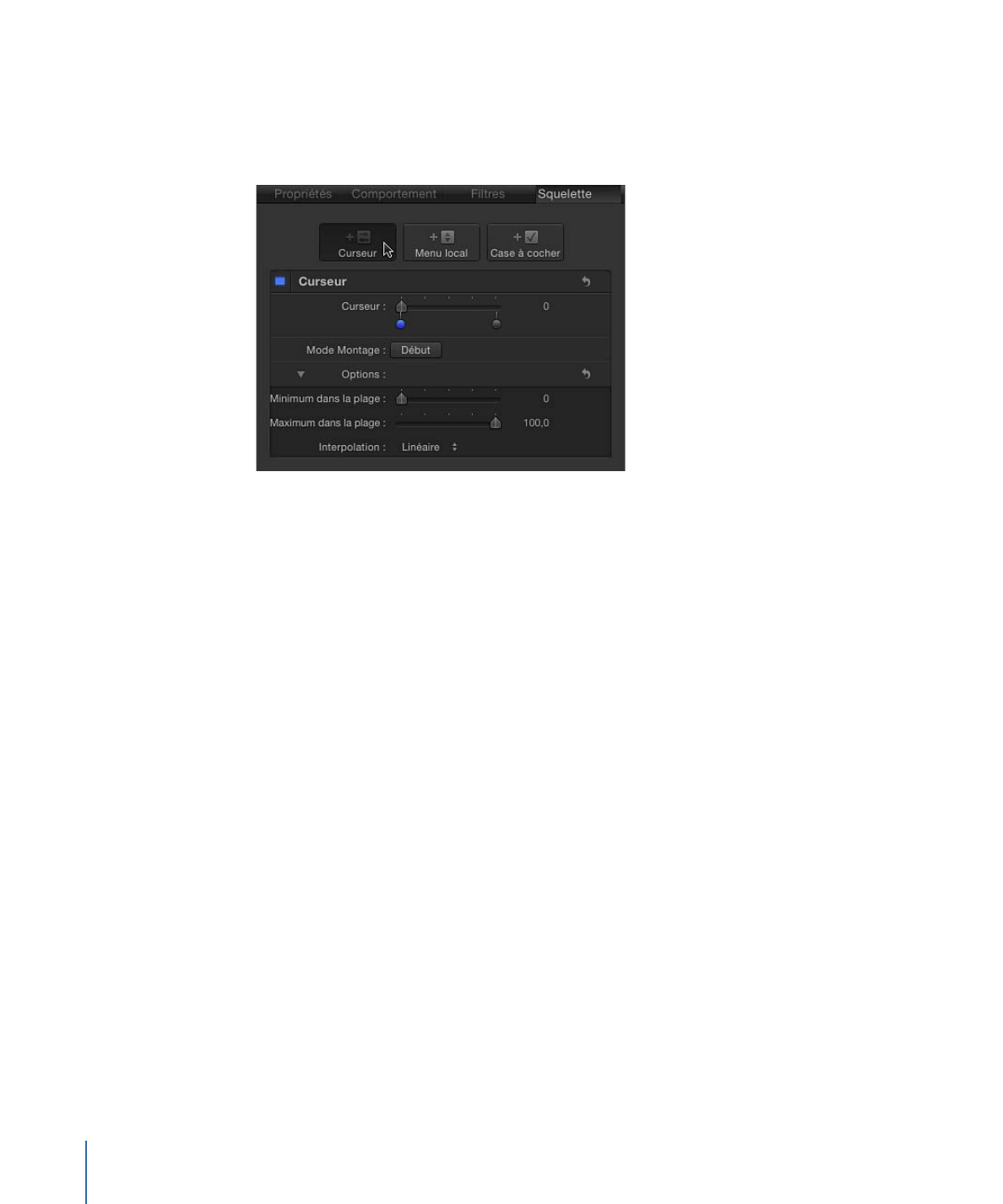
Pour ajouter un widget à un habillage
µ
Sélectionnez l’habillage dans la liste Couches, puis cliquez sur un bouton Ajouter un
widget dans l’inspecteur d’habillage. Trois possibilités s’offrent à vous : Ajouter un curseur,
Ajouter un menu local et Ajouter une case.
µ
Faites glisser la rangée d’un paramètre depuis n’importe quelle fenêtre d’inspecteur et
déposez-la sur l’objet d’habillage dans la liste Couches. Le fait de déposer la rangée de
paramètre directement sur l’objet d’habillage entraîne la création d’un widget de curseur.
Effectuer une courte pause entraîne l’affichage d’un menu déroulant permettant de
sélectionner le type de widget que vous souhaitez créer.
µ
Ajoutez un widget à partir du menu Animation d’un paramètre. Pour en savoir plus, voir
Contrôle d’habillages à partir des menus d’animation des paramètres
.
Les widgets sont présents en quatre emplacements de la fenêtre du projet Motion :
• dans la liste Couches sous l’habillage parent,
• dans l’inspecteur d’habillage. Si l’habillage comprend plusieurs widgets, ces derniers
sont affichés à cet endroit.
• Dans la palette.
• Dans l’inspecteur de widget.
Pour réorganiser les widgets au sein d’un habillage
µ
Dans la liste Couches, faites glisser les widgets dans l’ordre souhaité.
Pour renommer un widget
µ
Cliquez sur le nom du widget dans la liste Couches, puis saisissez un nouveau nom.
Remarque : si le widget a été publié, le changement de nom n’est pas appliqué au
paramètre publié. Pour synchroniser les noms, renommez le widget manuellement dans
la fenêtre Publication de l’inspecteur de projet ou bien, annulez la publication, puis publiez
à nouveau le widget sous son nouveau nom.
538
Chapitre 10
Utilisation d’habillages